- May -akda Lauren Nevill [email protected].
- Public 2023-12-16 18:56.
- Huling binago 2025-01-23 15:25.
Minsan kailangan ng mga may-ari ng site na maglagay ng software para sa libreng pag-download. Sa parehong oras, mahalaga hindi lamang ang pag-download ng mga file, ngunit din upang gawing maginhawa ang kanilang paghahanap at pag-download para sa mga bisita sa mapagkukunan sa Internet.
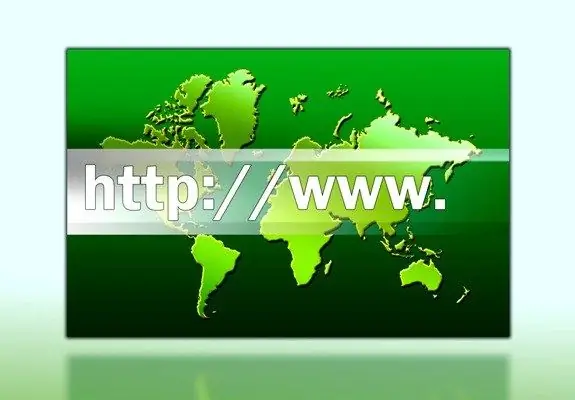
Panuto
Hakbang 1
Una, i-upload ang mga file ng programa sa pamamagitan ng iyong hosting account control panel. Mahusay na lumikha ng isang hiwalay na folder para sa mga file na ito - halimbawa, programa o pag-download. Kung nag-a-upload ka ng malalaking file, sabihin, mga pamamahagi ng OS, mas mahusay na mag-upload sa pamamagitan ng FTP.
Hakbang 2
Upang ma-download ng mga bisita ang iyong mga nai-download na file, kailangan mong ilagay ang naaangkop na mga link sa code ng pahina. Sa pinakasimpleng kaso, ito ay isang link lamang sa teksto na nagpapahiwatig ng landas sa file. Halimbawa, ito: https:// site_address.ru/downloads/restorator.exe. Tinutukoy ng halimbawang ito ang landas sa programa ng restorator.exe (isang kilalang editor ng mapagkukunan). Magagawa itong i-download ng gumagamit sa pamamagitan ng pag-click sa link o sa pamamagitan ng pagkopya ng path sa address bar ng browser.
Hakbang 3
Para sa kaginhawaan ng mga gumagamit, ang link ay maaaring nai-format nang magkakaiba, kung saan dapat mong gamitin ang isang espesyal na html-code na nagbibigay-daan sa iyo upang itago ang aktwal na address, na gagawin ang link sa pangalan ng programa o iba pang paliwanag. Ang dating link sa kasong ito ay maaaring magmukhang ganito: Resource Editor Restorator. Kapag na-paste ang code na ito, makikita ng gumagamit ang linya na "Restorator Resource Editor", na magiging link.
Hakbang 4
Ang mga link sa na-download na mga file ay maaaring magkaroon ng ganap at kamag-anak na mga landas. Sa halimbawa sa itaas, ginamit ang isang ganap na landas - iyon ay, ang link na ito ay maaaring mailagay sa anumang pahina ng site o sa ibang site, at gagana ito. Kapag gumagamit ng mga kamag-anak na landas, ang file address ay tinukoy na may kaugnayan sa folder kung saan ito matatagpuan, ang direktoryo, o ang ugat ng site. Sa kasong ito, ang tinukoy na landas ay naging mas maikli, ngunit dapat itong wastong baybayin upang gumana ito.
Hakbang 5
Paggamit ng mga kamag-anak na landas, maaaring ganito ang halimbawa sa itaas: Resource Editor Restorator. Ang link ay gagana lamang sa site na may nai-post na programa. Kung ang file ng programa ay nasa parehong direktoryo bilang naka-link na pahina, ang link ay maaaring magmukhang mas simple: Restorator Resource Editor.
Hakbang 6
Kapag naglalagay ng mga link, mas madaling tukuyin ang mga ganap na landas, dahil sa kasong ito karaniwang walang mga paghihirap, ang mga link ay nagsisimulang gumana kaagad - sa kondisyon na walang mga pagkakamali sa address. Matapos maglagay ng mga link sa site, tiyaking suriin ang kanilang pagganap.






